Dịch vụ xem phim trực tuyến của Netflix đã trở thành một phần không thể thiếu trong cuộc sống của người dùng ở hơn 100 quốc gia trên toàn cầu, bao gồm cả Việt Nam. Để nâng cao quyền riêng tư cho người dùng, Netflix đã giới thiệu một tính năng mới cho phép tạo mã PIN gồm 4 chữ số cho mỗi profile.
Tính năng này giúp người dùng ngăn chặn việc truy cập trái phép vào profile của mình và cũng giúp hạn chế trẻ em truy cập vào các nội dung không phù hợp với độ tuổi của họ trên Netflix. Bài viết này, hãy cùng Premiumvns tìm hiểu về cách đặt mã Pin cho Netflix chi tiết, dễ hiểu trong 1 phút nhé.
Cách đặt mã PIN cho Netflix trên điện thoại
Dưới đây là hướng dẫn chi tiết cách đặt mã Pin cho Netflix chi tiết nhất:
Bước 1: Khởi động ứng dụng Netflix trên điện thoại của bạn, đăng nhập vào tài khoản của mình, sau đó chọn hồ sơ mà bạn muốn thay đổi.
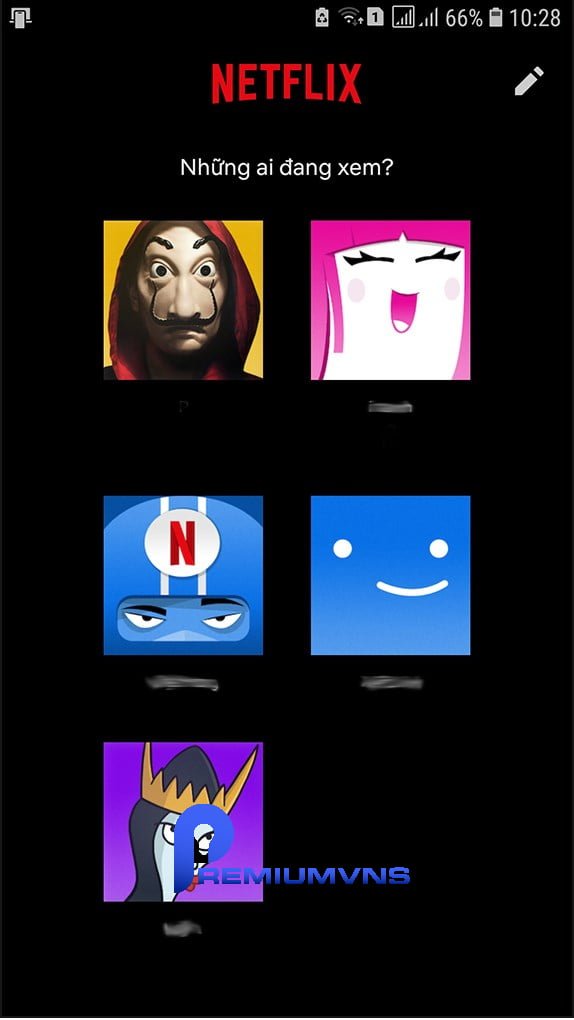
Bước 2: Trên thanh công cụ ở phía dưới, nhấn vào tùy chọn “Thêm”.
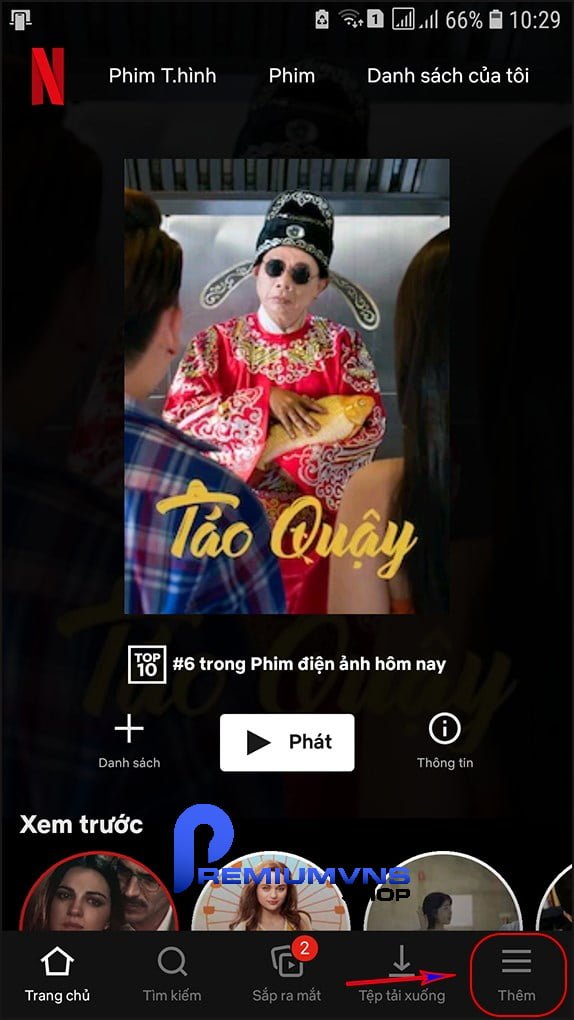
Bước 3: Chọn mục “Tài khoản”. Khi này, ứng dụng sẽ tự động mở trình duyệt trên điện thoại của bạn để truy cập vào trang chủ của Netflix.
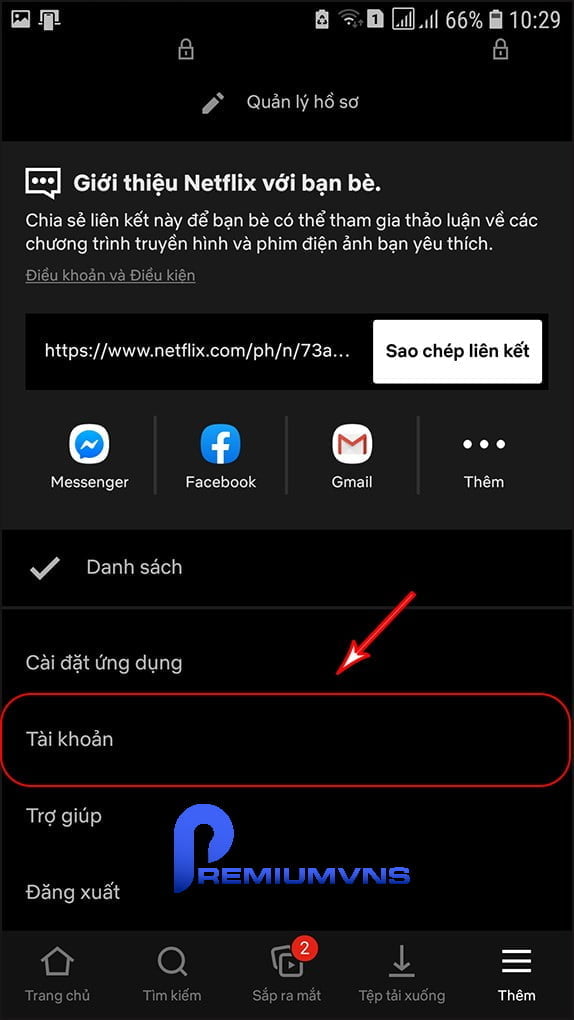
Bước 4: Cuộn xuống phần “Hồ sơ và Kiểm soát của cha mẹ” và chọn hồ sơ mà bạn muốn áp dụng các tính năng kiểm soát.
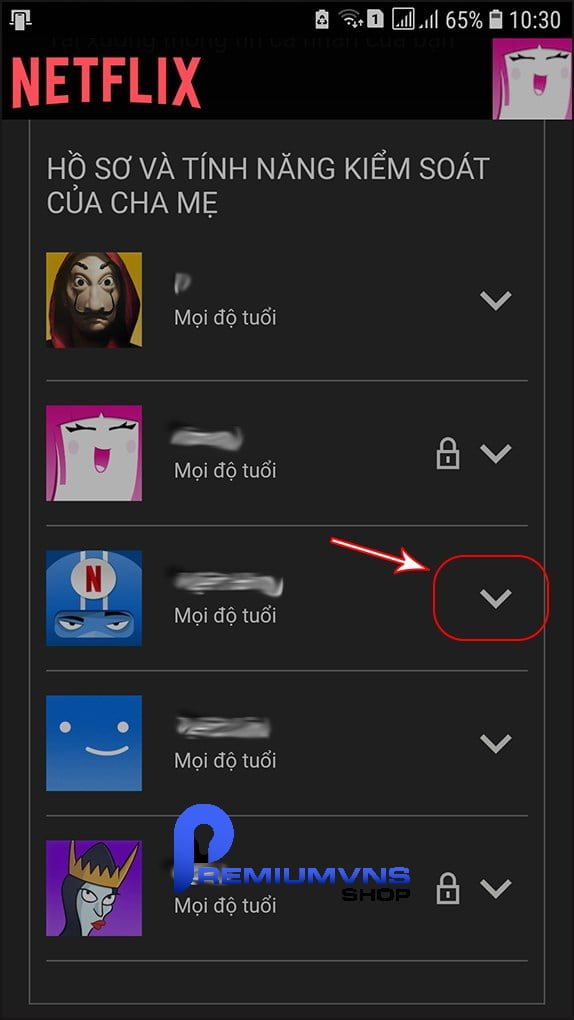
Bước 5: Điều chỉnh cài đặt Khóa hồ sơ bằng cách chuyển nút sang vị trí Bật.
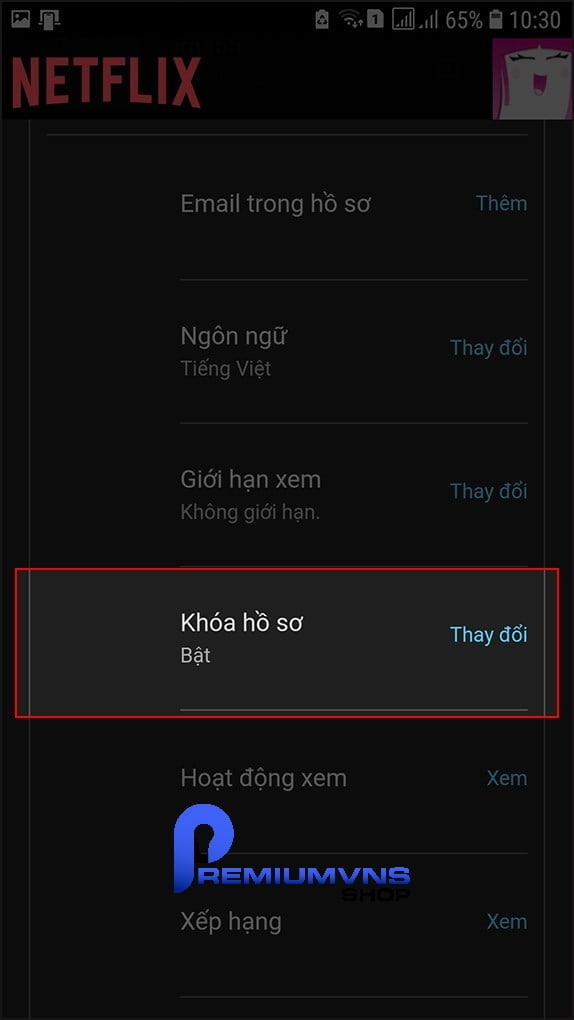
Bước 6: Nhập mật khẩu của tài khoản Netflix và nhấn vào nút Tiếp tục.
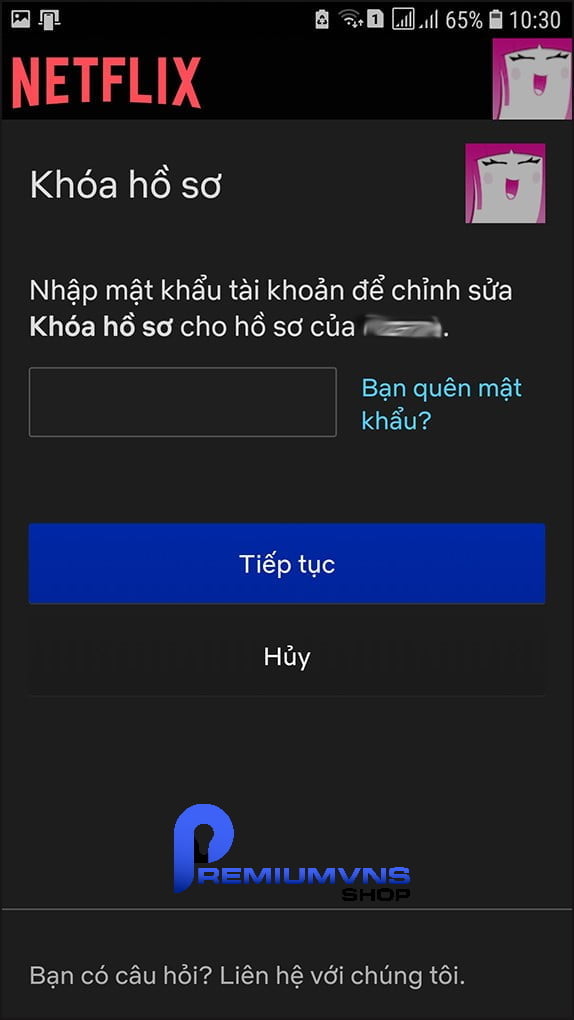
Bước 7: Đánh dấu vào hộp chọn “Yêu cầu nhập mã PIN khi truy cập vào hồ sơ được chọn”.
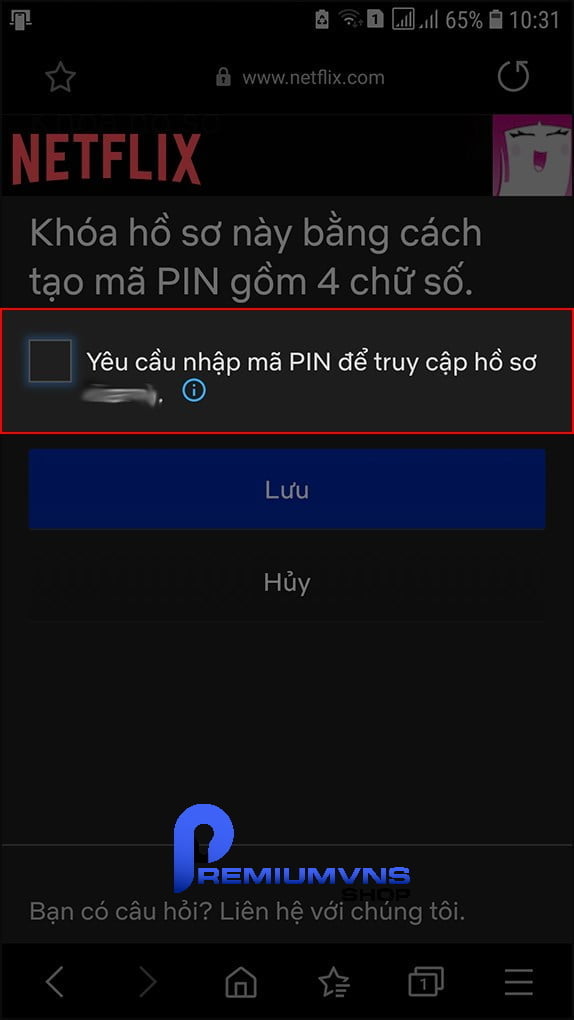
Bước 8: Nhập bốn chữ số để tạo mã PIN Khóa hồ sơ. Sau đó bấm “lưu” để kết thúc.
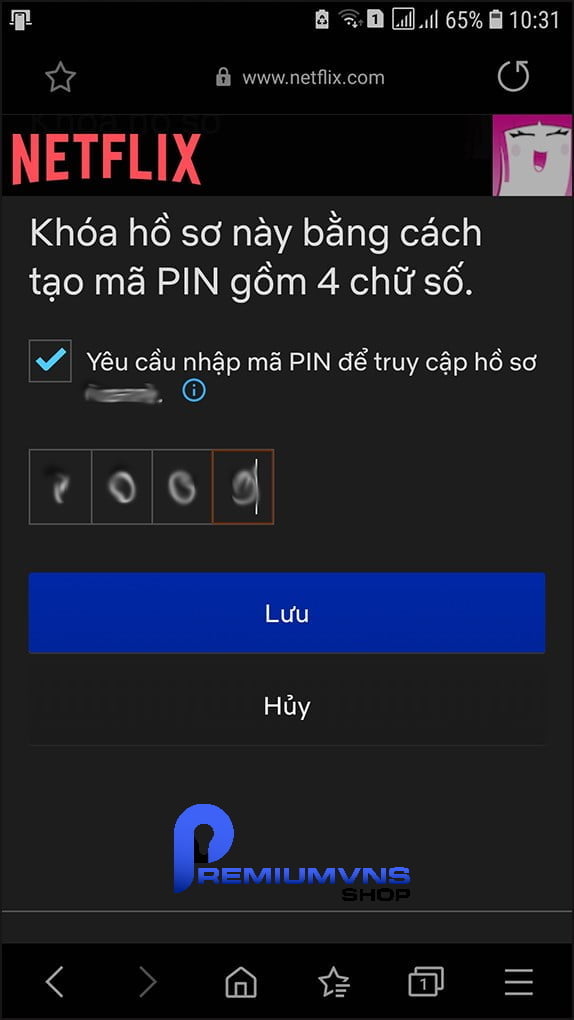
Xem thêm bài viết: Mua tài Khoản Netflix Premium FHD – thưởng thức trọn vẹn kho tàng phim hấp dẫn
Vậy là bạn đã hoàn thành xong cách đặt mã Pin cho Netflix, thật dễ dàng phải không nào. Có một vài trường hợp các bạn quên mã PIN Netflix, thì phải làm sao? Trong trường hợp này,bạn chỉ có thể đặt lại mã PIN cho hồ sơ của mình nếu bạn biết mật khẩu tài khoản Netflix hoặc có quyền truy cập vào email hoặc số điện thoại liên kết với tài khoản.
Cách tạo mã PIN Netflix trên máy tính
Để thiết lập mã PIN cho hồ sơ Netflix, bạn có thể tuân thủ các bước sau:
Bước 1: Truy cập vào trình duyệt web Netflix và đăng nhập bằng tài khoản của bạn. Lưu ý rằng không thể cài đặt mã PIN từ ứng dụng Netflix trên điện thoại hoặc TV.
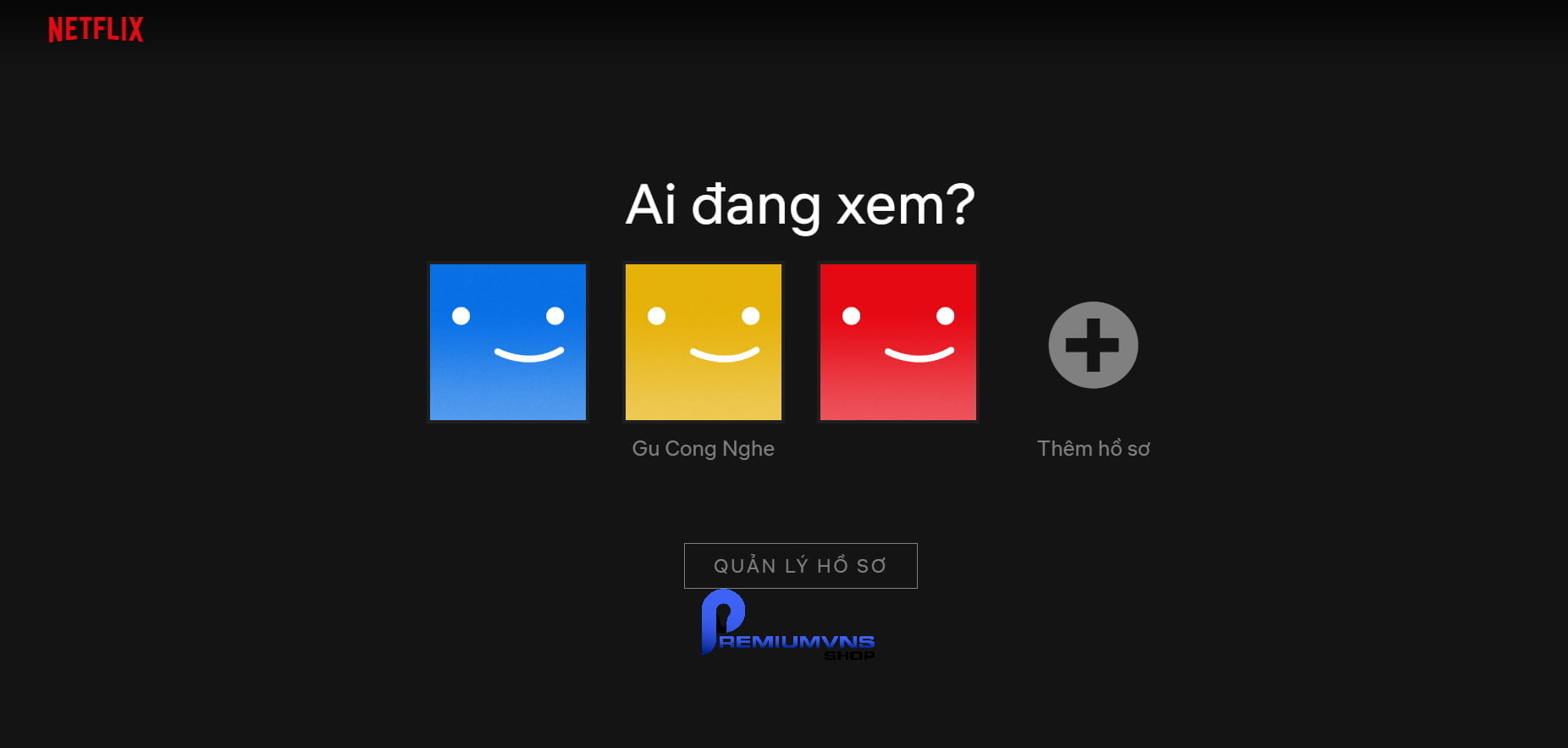
Bước 2: Di chuột vào ảnh hồ sơ ở góc trên bên phải của màn hình, sau đó chọn “Tài khoản” (Account).
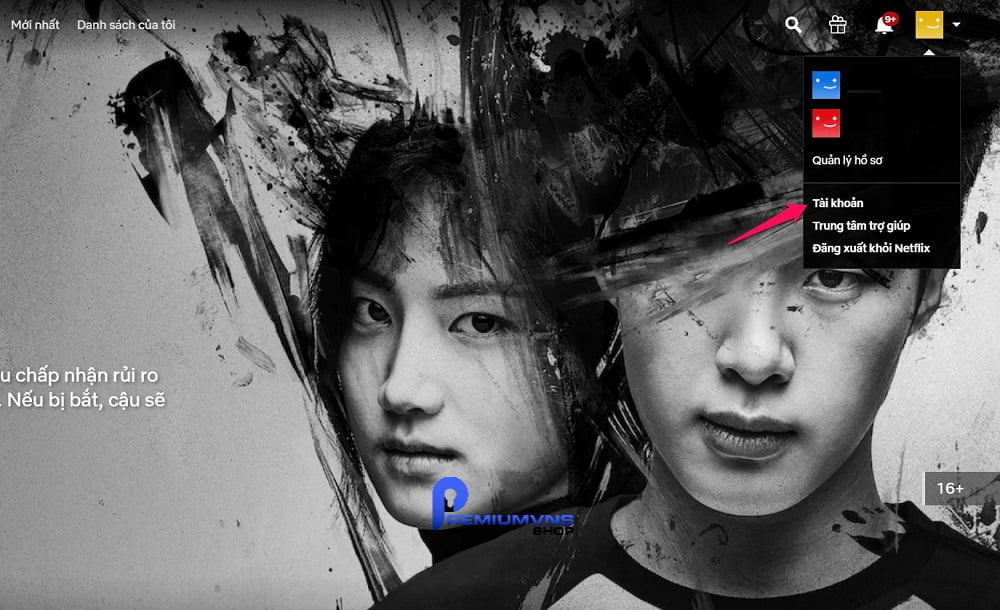
Bước 3: Cuộn xuống phần “Hồ sơ và Kiểm soát của Cha mẹ”, sau đó nhấn vào mũi tên hướng xuống bên cạnh hồ sơ mà bạn muốn đặt mật khẩu.
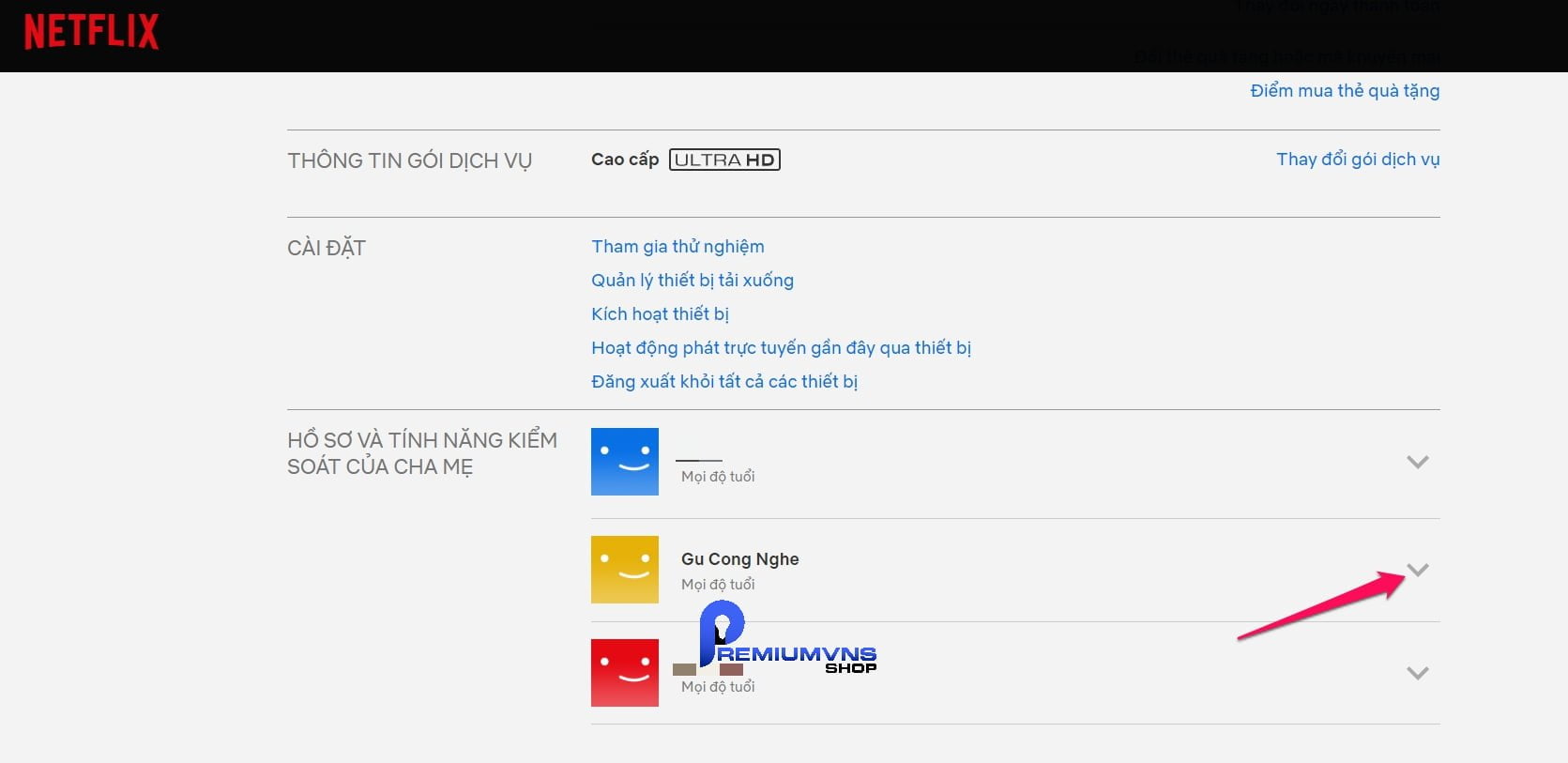
Bước 4: Trong danh sách các cài đặt mới hiển thị, bạn sẽ thấy một mục gọi là Khóa Hồ sơ (Profile Lock). Nhấn vào nút Thay đổi (Change) ở cạnh mục này. Ban đầu, tùy chọn này sẽ ở trạng thái Tắt (Off) theo mặc định.
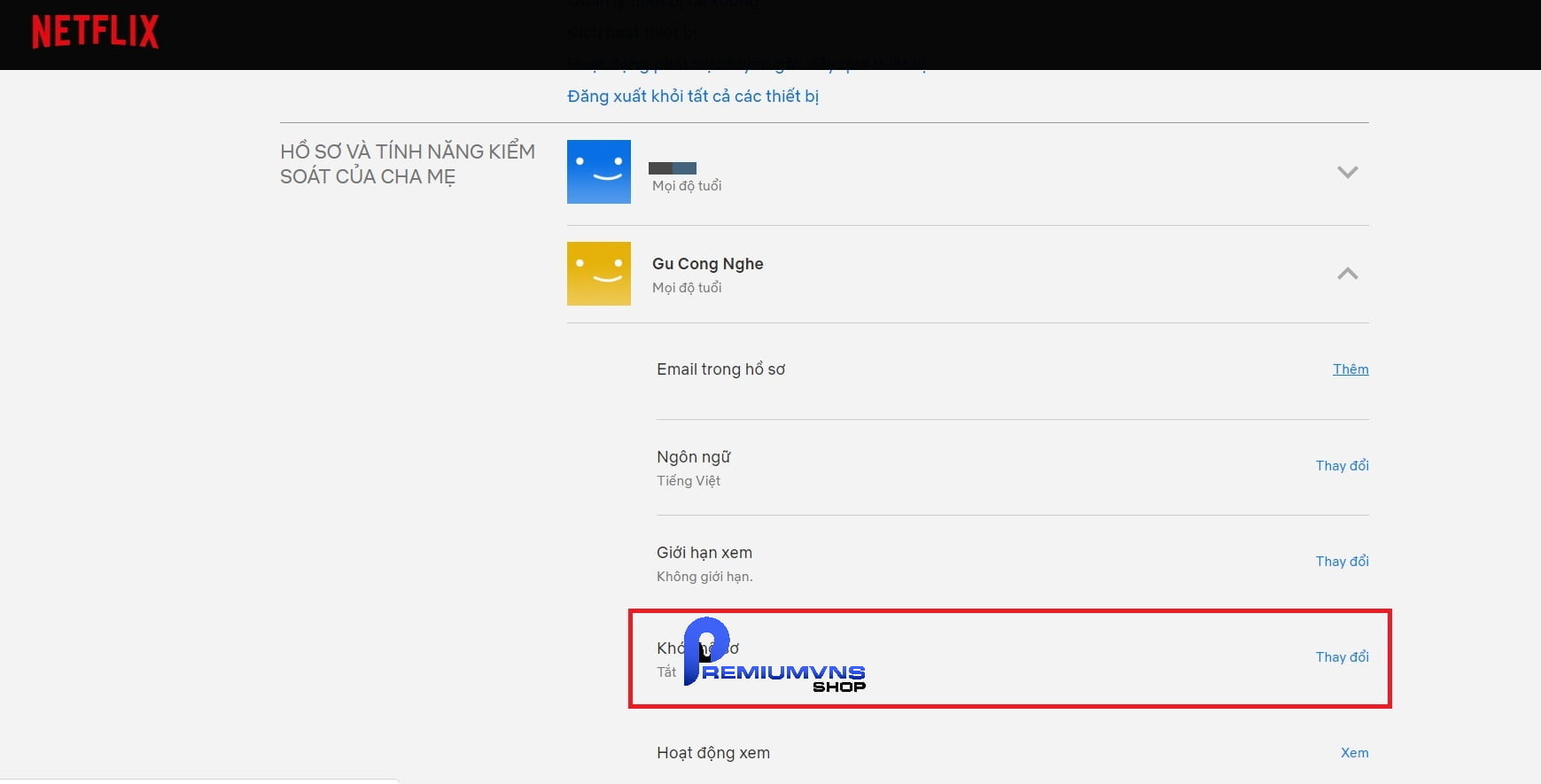
Bước 5: Vui lòng nhập lại mật khẩu của bạn trên Netflix và nhấn vào nút Tiếp tục.
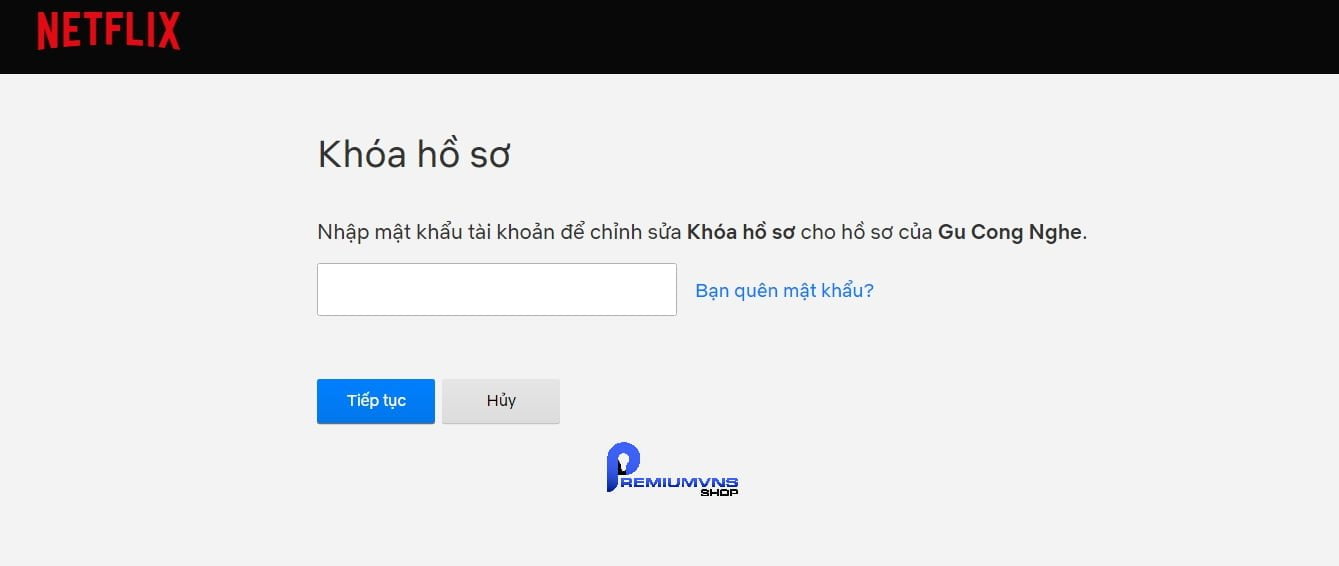
Bước 6: Sau đó, hãy đánh dấu vào ô “Yêu cầu nhập mã PIN để truy cập hồ sơ [Tên_hồ_sơ]” (Require a PIN to access [Name]’s profile), và nhập bất kỳ 4 con số nào làm mã PIN.
![Cách đặt mã Pin cho Netflix chi tiết, dễ hiểu trong 1 phút 28 đánh dấu vào ô "Yêu cầu nhập mã PIN để truy cập hồ sơ [Tên_hồ_sơ]"](https://premiumvns.com/wp-content/uploads/2024/03/cach-dat-ma-pin-tren-netflix-15.jpg)
Xem thêm bài viết: Mua Tài khoản Claude AI Pro giá tốt nhất thị trường ngay tại Premiumvns
Trong bài viết này, Premiumvns đã cùng các bạn tìm hiểu cách đặt mã PIN cho Netflix một cách chi tiết và dễ hiểu chỉ trong một phút. Việc sử dụng mã PIN là một cách hiệu quả để bảo vệ quyền riêng tư và kiểm soát truy cập vào các hồ sơ trên Netflix, đặc biệt là đối với trẻ em.
Bằng cách thực hiện những bước đơn giản mà chúng tôi đã hướng dẫn, bạn có thể dễ dàng thực hiện cách đặt mã Pin cho Netflix trên máy tính của mình trên nền tảng Netflix. Điều này giúp tăng cường sự an toàn và tiện ích cho trải nghiệm sử dụng dịch vụ xem phim trực tuyến hàng đầu này. Hãy áp dụng những hướng dẫn này ngay để tận hưởng một trải nghiệm Netflix an toàn và đáng tin cậy hơn!

Bài viết ngẫu nhiên
So sánh Bing AI và ChatGPT: Chatbot AI nào dùng tốt hơn và thông minh hơn?
Th1
Top 102+ font chữ đẹp trên canva được dùng nhiều nhất hiện tại
Th9
10 Cách định dạng văn bản – cỡ chữ trên Canva chi tiết từ A đến Z
Th11
Get khóa học Udemy giảm giá lên đến 60%
Th2
Claude Vision là gì – Hướng dẫn kết nối thông qua API từ A tới Z
Th8
Hướng dẫn cách sử dụng Linkedin chi tiết cho người mới bắt đầu
Th7
Cách lưu bài trên canva về máy tính, điện thoại đơn giản trong “1 nốt nhạc”
Th11
2 Cách xem top thịnh hành youtube thế giới hôm nay đơn giản nhất
Th12